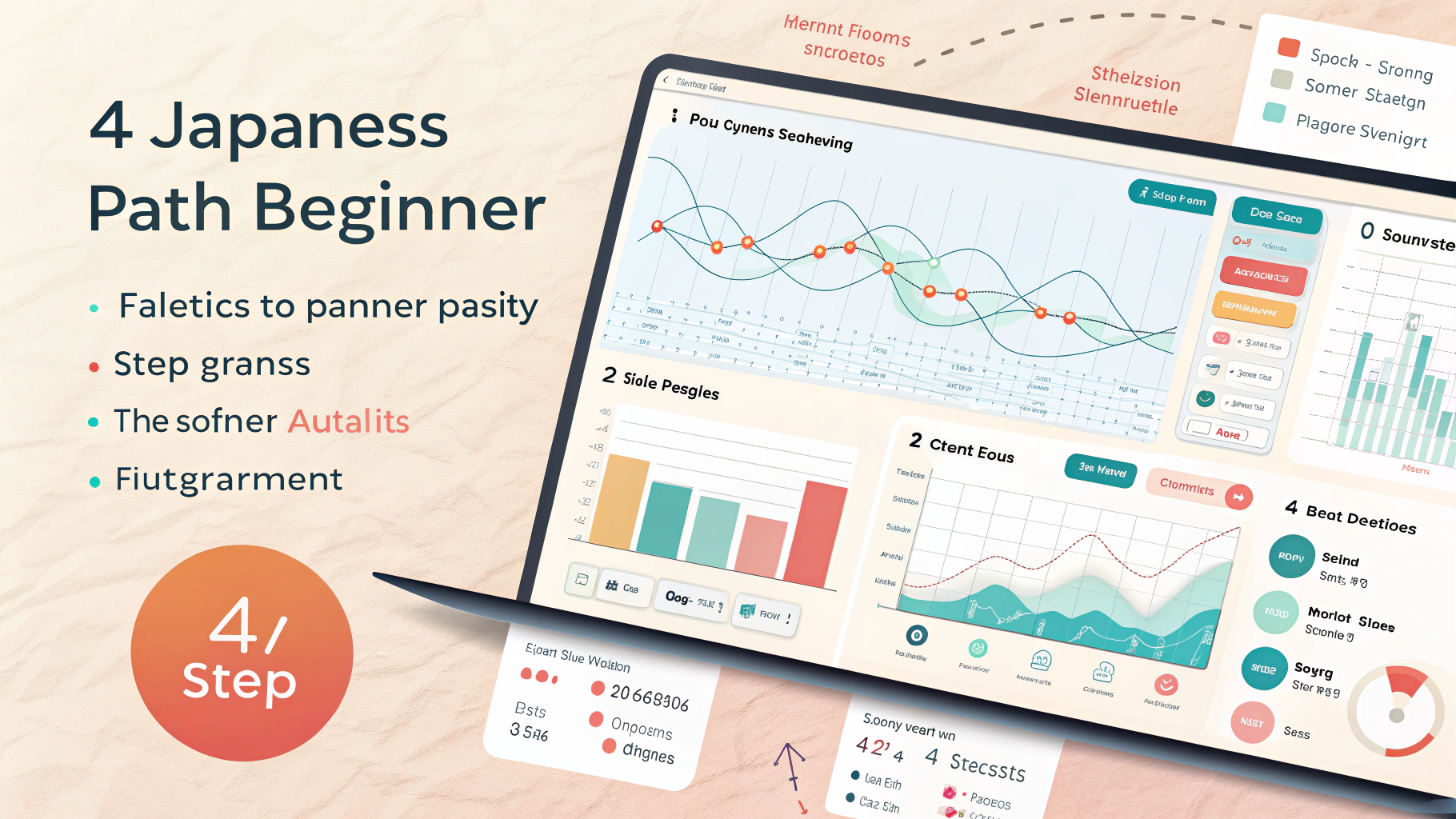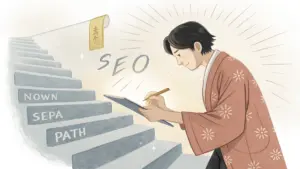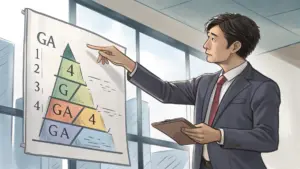Googleサーチコンソールは、Webサイトの集客を増やすために不可欠なツールですが、専門用語が多くて使い方が難しいと感じていませんか。
この記事を読めば、初心者の方でもデータに基づいたサイト改善の第一歩を踏み出せるようになります。
本記事では、Googleサーチコンソールの登録から初期設定までの4ステップを丁寧に解説し、初心者がまず見るべき3つの主要機能と、具体的なサイト改善に繋げる活用方法を紹介します。
専門用語が多くて、最初の設定からよくわからない…
大丈夫です、この記事の手順通りに進めれば誰でも簡単に設定できますよ
- Googleサーチコンソールの登録から初期設定までの手順
- 初心者が見るべき3つの主要機能の見方と使い方
- データに基づいた具体的なサイト改善の活用方法
Googleサーチコンソールでわかることとサイト改善の仕組み
Googleサーチコンソールは、ウェブサイトの健康診断ツールの役割を果たします。
サイト運営における問題点を早期に発見し、改善の方向性を見つけるために不可欠です。
特に、自分のサイトがGoogle検索でどのように見られているかを無料で正確に把握できる点は、集客を考える上で最も重要なポイントとなります。
サイト訪問前のユーザー行動を分析するGoogleサーチコンソールと、訪問後の行動を分析するGoogleアナリティクスとの違いは以下の通りです。
| ツール | 分析対象 | 主な分析項目 |
|---|---|---|
| Googleサーチコンソール | ユーザーがサイトを訪れる前 | 検索キーワード、表示回数、クリック率、検索順位、サイトのエラー |
| Googleアナリティクス | ユーザーがサイトを訪れた後 | ページ滞在時間、直帰率、ユーザー属性、流入経路 |
この2つのツールを連携させることで、ユーザーがサイトを知るきっかけから離脱するまでの一連の流れを分析でき、より効果的なサイト改善に繋がります。
ユーザーの検索キーワードと自サイトの検索順位の確認
「検索パフォーマンス」レポートは、ユーザーがどのようなキーワードで検索してあなたのサイトにたどり着いたか、その時の検索順位などを確認できる機能です。
このレポートでは、合計クリック数、合計表示回数、平均CTR(クリック率)、平均掲載順位という4つの主要な指標を通じて、ユーザーの検索行動を詳細に分析できます。
うちのカフェのサイト、どんなキーワードで検索されているんだろう?
「検索パフォーマンス」レポートを見れば、ユーザーの検索キーワードがすべてわかりますよ
想定していなかったキーワードでアクセスが集まっていることもあり、ユーザーの本当のニーズを発見するきっかけになります。
サイトが抱える技術的な問題やエラーの発見
Googleサーチコンソールは、サイトが検索結果に正しく表示されるのを妨げている技術的な問題を発見します。
「インデックス」とは、Googleのデータベースにウェブページが登録されることを指し、この登録がなければ検索結果に表示されません。
「ページ」レポートでは、「送信された URL に noindex タグが追加されています」といったインデックス登録を妨げるエラーを特定し、その原因を教えてくれます。
エラーの原因を特定し、指示に従って修正することで、これまで検索結果に出てこなかったページが表示されるようになり、アクセス数の増加が期待できます。
Googleへの新しいページの通知
「URL検査」ツールは、新しく公開したページや内容を更新したページを、Googleに「このページを確認してください」と知らせる機能です。
通常、Googleが自動で新しいページを発見するまでには数日から数週間かかることもありますが、このツールからインデックス登録をリクエストすると、早ければ数分でGoogleのデータベースに登録されることもあります。
新しいブログ記事を書いたら、すぐにGoogle検索に出てきてほしいな
「URL検査」ツールからインデックス登録をリクエストすれば、いち早くGoogleに通知できます
特に情報の鮮度が求められるコンテンツや、重要な修正を素早く検索結果に反映させたい場合に有効な使い方です。
外部サイトからの被リンク状況の把握
サイトの評価を高める上で、他のサイトからどれだけリンクされているかが重要になります。
「被リンク」とは、外部のサイトから自分のサイトに向けて設置されたリンクのことを指し、その質と数がGoogleの評価基準の一つです。
「リンク」レポートで、どのサイトから、どのページに対して、どれくらいの数のリンクが設置されているかを一覧で確認できます。
自分のサイトがどのようなサイトから評価されているかを把握し、意図しないサイトからのリンクがないか定期的にチェックすることが、サイトの健全性を維持するために大切です。
サイト訪問後の分析ツールGoogleアナリティクスとの違い
2つのツールの最も大きな違いは、分析の対象がユーザーがサイトを訪れる「前」か「後」かという点です。
例えば、「世田谷区 カフェ」という検索キーワードでサイトに訪れた(サーチコンソールで判明)ユーザーが、サイトにアクセスした後、メニューページを3分間閲覧して問い合わせフォームに移動した(アナリティクスで判明)といった一連の行動を把握できるようになります。
Googleサーチコンソールで集客のきっかけを分析し、Googleアナリティクスでサイト内での行動を分析するというように、両ツールを使い分けることでウェブサイト全体の改善に繋がります。
Googleサーチコンソールの登録から初期設定までの4ステップ
Googleサーチコンソールの登録からサイトのデータを分析できるようになるまでの設定は、4つの手順で完了します。
ウェブサイト初心者の方がつまずきやすい「所有者の確認」も、WordPressを使っていればプラグインで簡単にクリアできるので安心してください。
この手順に沿って進めれば、誰でも間違いなく設定を終え、あなたのサイトを改善するための第一歩を踏み出せます。
Googleアカウントでのログイン
Googleサーチコンソールを利用するには、まずGoogleアカウントが必要です。
GmailやGoogleカレンダーなどで普段から利用しているアカウントでログインするだけで、すぐに始められます。
もしGoogleアカウントを持っていない場合は、公式サイトから数分で無料で作成可能です。
Googleアカウントは、Gmailを使っているもので大丈夫?
はい、そのアカウントで問題ありません。
準備ができたら、Googleサーチコンソールの公式サイトにアクセスし、ログインボタンをクリックすることからスタートしましょう。
初心者向けの「URLプレフィックス」プロパティの選択
ログイン後、最初に表示されるのが「プロパティタイプの選択」画面です。
プロパティとは、分析や管理の対象となるあなたのウェブサイトのことを指します。
ここでは「ドメイン」と「URLプレフィックス」の2種類から選べますが、設定が簡単な「URLプレフィックス」を選択することをおすすめします。
右側の入力欄に、あなたのサイトの「https://」から始まる正式なURLを入力して「続行」をクリックしてください。
「ドメイン」と「URLプレフィックス」は何が違うの?
「ドメイン」はサイト全体をまとめて管理できますが設定が複雑です。まずは「URLプレフィックス」で始めましょう。
ここで迷わず「URLプレフィックス」を選ぶことが、スムーズに設定を進めるための最初のポイントです。
WordPressプラグイン「Site Kit by Google」による所有者の確認
次に、入力したサイトの持ち主が本当にあなたであることを証明する手続きに進みます。
所有者の確認とは、あなたがそのウェブサイトの本当の管理者であることをGoogleに証明するための重要な手続きです。
方法はいくつかありますが、WordPressを利用している場合、Google公式プラグインである「Site Kit by Google」をインストールして連携させる方法が最も簡単で確実です。
複雑なコードの貼り付け作業などが不要になります。
| 確認方法 | 手軽さ | 推奨度(初心者向け) |
|---|---|---|
| Site Kit by Google | ◎ | ◎ |
| HTML ファイルのアップロード | △ | △ |
| HTML タグの追加 | △ | △ |
| DNS レコード | × | × |
このプラグインを使えば、専門知識がなくても画面の指示に従って数回クリックするだけで、所有者の確認を完了させられます。
Googleへのサイトマップ送信
最後に、Googleにあなたのサイトの構造を伝えるためのサイトマップを送信します。
サイトマップとは、ウェブサイト内にあるページ構成を一覧にしてまとめた、いわばサイトの地図のようなファイルです。
サイトマップを送信することで、Googleのロボットがあなたのサイトにあるページを漏れなく効率的に発見できるようになります。
WordPressの場合、「Yoast SEO」や「All in One SEO Pack」などのSEO対策プラグインを導入していれば、サイトマップは自動で生成されます。
生成されたサイトマップのURL(例:/sitemap_index.xml)をコピーし、サーチコンソールのサイトマップ画面に貼り付けて送信するだけで完了です。
サイトマップって、自分で作るのが大変そう…
大丈夫です。WordPressのプラグインが自動で作ってくれるので、そのURLをコピー&ペーストするだけですよ。
この作業を終えることで、Googleにサイトの全体像を正しく伝え、新しく公開した記事も素早く検索結果に表示させるための準備が整います。
初心者が見るべき3つの主要機能とレポート
Googleサーチコンソールの多機能さに戸惑うかもしれませんが、まずは3つの主要な機能とレポートに絞って使い方を覚えることがサイト改善への近道です。
この3点を押さえるだけで、ご自身のサイトの現状把握と課題発見が可能になります。
| 機能・レポート名 | 主な目的 | こんな時に見る |
|---|---|---|
| 検索パフォーマンス | ユーザーの検索行動の分析 | どんなキーワードでサイトに来ているか知りたい時 |
| URL検査 | 個別ページのインデックス状況確認 | 新しい記事を早くGoogleに認識させたい時 |
| ページ | サイト全体のエラー特定 | 検索結果に表示されないページがないか確認したい時 |
これから各機能の使い方を解説しますので、ご自身のサイトのデータと照らし合わせながら読み進めてみてください。
「検索パフォーマンス」レポートによるキーワードと検索順位の確認
「検索パフォーマンス」とは、ユーザーがどのようなキーワードで検索し、自サイトが検索結果に何回表示され、何回クリックされたかなどを確認できるレポートです。
このレポートでは、「合計クリック数」「合計表示回数」「平均CTR(クリック率)」「平均掲載順位」という4つの主要な指標をチェックできます。
サイト集客の成績表ともいえる重要なデータです。
「世田谷区 カフェ」で検索した人がサイトに来ているか知りたい!
「クエリ」タブを見れば、実際にユーザーが検索したキーワードがわかりますよ。
想定していなかったキーワードでアクセスが集まっていることもあり、新しいコンテンツ作成のヒントが見つかることもあります。
「URL検査」ツールによるインデックス登録のリクエスト
「URL検査」とは、特定のURLがGoogleに正しく認識され、検索結果に表示される状態(インデックス)にあるかを確認するツールです。
新しいブログ記事を公開した際や既存記事を更新した後にこのツールでURLを送信し、「インデックス登録をリクエスト」することで、通常数日から数週間かかるGoogleのクローラー巡回を待たずに、インデックスを促せます。
| 手順 | 操作内容 |
|---|---|
| 1 | 画面上部の検索窓に確認したいページのURLを入力 |
| 2 | 「URLがGoogleに登録されていません」などの現在の状況を確認 |
| 3 | 「インデックス登録をリクエスト」をクリック |
| 4 | 「インデックス登録をリクエスト済み」と表示されれば完了 |
なかなかインデックスされない場合は、コンテンツの品質が低いなどの原因も考えられるため、他のレポートと合わせて確認が必要です。
「ページ」レポートによるサイトエラーの特定と修正
「ページ」レポート(旧称:カバレッジレポート)とは、サイト内のページがGoogleにインデックスされているかどうかの状況を一覧で確認できるレポートを指します。
このレポートで「エラー」と分類されたページは、何らかの問題で検索結果に表示されていません。
例えば、サーバーエラー(5xx)や、ページが見つからないエラー(404)などが代表的な原因として挙げられます。
エラーって言われると、どう直せばいいのかわからなくて不安…
大丈夫です。エラーの種類をクリックすると、原因と対象ページの一覧が表示されるので、修正のヒントになります。
エラーを放置するとサイト全体の評価に影響することもあるため、定期的にこのレポートを確認し、問題があれば早めに対処する習慣をつけましょう。
データに基づくサイト改善とアクセスを増やすための活用方法
Googleサーチコンソールのデータを分析することで、サイトが抱える課題を発見し、改善策を実行できます。
データを定期的に確認し、改善のサイクルを回すことがアクセスを増やす鍵となります。
ここでは、初心者の方がまず取り組むべき代表的な活用方法を解説します。
| 状況 | 対策 | 関連レポート |
|---|---|---|
| 順位は高いがクリック率が低い | 検索結果に表示されるタイトルを修正 | 検索パフォーマンス |
| 上位表示まであと一歩(11位〜30位) | 競合サイトを参考に情報を追記 | 検索パフォーマンス |
| Googleからのペナルティが疑われる | 手動による対策が行われていないか確認 | 手動による対策 |
| 外部の専門家と協力したい | データを閲覧できる権限を共有 | ユーザーと権限 |
これらの活用方法を実践することで、勘に頼ることなく、根拠に基づいた効果的なサイト改善を進めることが可能です。
検索順位が高くクリック率が低いページのタイトルリライト
クリック率(CTR)とは、検索結果に表示された回数のうち、ユーザーがクリックした回数の割合を示す指標です。
この数値が低い場合、タイトルがユーザーの興味を引けておらず、検索結果画面で選ばれていないことを意味します。
例えば、検索順位が10位以内に入っているにもかかわらず、クリック率が平均より著しく低いページは、タイトルを改善するだけでアクセス数の増加が見込めます。
検索順位は高いのに、どうして見てもらえないんだろう?
タイトルがユーザーの検索意図とずれているか、魅力に欠けるからです
対策として、まずは「検索パフォーマンス」レポートでクリック率が低いページを特定します。
次に、そのページで上位表示されているキーワードと、現在のタイトルを見比べます。
ユーザーが「何を知りたいのか」を考え、キーワードを含めつつ、ページの内容がひと目でわかるような、より魅力的なタイトルに変更しましょう。
上位表示まであと一歩のページへの情報追記による改善
検索順位が11位から30位程度のページは、Googleから一定の評価を得ているものの、上位表示には何かが足りない状態です。
多くの場合、ユーザーが求める情報が網羅されておらず、競合ページに比べて内容が薄いことが原因です。
もう少しで1ページ目なのに、どうすれば順位が上がるのかな?
同じキーワードで上位表示されているサイトと比較して、足りない情報を追記しましょう
このようなページは、少しの手間を加えるだけで検索順位の向上が期待できます。
以下の手順で改善を進めてください。
| ステップ | 内容 |
|---|---|
| 1. 対象ページの特定 | 「検索パフォーマンス」レポートで11位〜30位のページを探す |
| 2. 競合サイトの分析 | 同じキーワードで検索し、上位10サイトの記事内容を確認する |
| 3. 情報の追記・修正 | 自分の記事に不足している見出しやトピックを加え、内容を充実させる |
| 4. 再クロール依頼 | 「URL検査」ツールでインデックス登録をリクエストする |
ユーザーにとっての価値を高めることで、Googleからの評価も向上し、結果的に検索順位の上昇に繋がります。
「手動による対策」レポートによるペナルティの確認
手動による対策とは、Googleのスタッフが目視でサイトを確認し、ウェブスパムに関するガイドラインに違反していると判断した場合に科されるペナルティです。
このペナルティを受けると、サイトの検索順位が大幅に下落したり、検索結果から表示されなくなったりすることがあります。
急にアクセスが減ったけど、何か悪いことをしてしまったのかな?
まずは落ち着いて「手動による対策」レポートを確認し、問題がないか見てみましょう
確認するには、左側メニューの「セキュリティと手動による対策」から「手動による対策」をクリックします。
「問題は検出されませんでした」と緑色のチェックマークが表示されていれば、ペナルティは受けていません。
もし問題が検出された場合は、指摘された内容を修正し、「再審査をリクエスト」を送信する必要があります。
意図せずペナルティを受けることもあるため、月に1回は確認する習慣をつけておくと安心です。
他のユーザーへのデータ閲覧権限の共有
Googleサーチコンソールのデータは、自分一人だけでなく、サイト制作を依頼した会社やWebコンサルタントなど、第三者と共有できます。
サイト改善を外部の専門家と協力して進める際に、この機能は不可欠です。
権限は「オーナー」「フル」「制限付き」の3種類から選べ、相手の役割に応じて適切な権限を付与することが重要になります。
| 権限の種類 | 主な役割とできること |
|---|---|
| オーナー | ユーザーの追加・削除を含むすべての操作 |
| フル | ユーザー管理を除く、ほぼすべてのデータの閲覧と操作 |
| 制限付き | データの閲覧のみ |
権限を共有するには、左側メニューの「設定」にある「ユーザーと権限」を開き、「ユーザーを追加」ボタンから相手のGoogleアカウント(メールアドレス)と権限の種類を選択します。
これにより、アカウントのパスワードを教えることなく、安全にデータを共有してサイト分析を進めることが可能です。
よくある質問(FAQ)
- Googleサーチコンソールに登録したのにデータが表示されません
-
ご安心ください。
Googleサーチコンソールにサイトを登録してから、データの収集が始まりレポートに反映されるまで数日かかることが一般的です。
特に、ウェブサイトを立ち上げたばかりの初心者の方は設定方法が間違っているのではないかと不安になるかもしれませんが、これは正常な状態です。
数日待ってから、もう一度レポートの見方を確認してみてください。
- 「検索パフォーマンス」で結局どこから見ればよいですか?
-
まずは「クエリ」タブをクリックして、ユーザーがどのようなキーワードであなたのサイトを見つけているかを確認しましょう。
ここで、あなたのブログが狙っているキーワードの検索順位やクリック率を把握することが改善の第一歩です。
もし表示回数は多いのにクリック率が極端に低いキーワードがあれば、検索結果に表示されるタイトルを見直すだけで、アクセス数が増える可能性があります。
- URLをリクエストしてもインデックスされない原因は?
-
インデックス登録をリクエストしてもすぐに登録されない場合、いくつかの原因が考えられます。
最も多いのは、記事のコンテンツの質が低い、または他のサイトと内容が似通っているとGoogleに判断されているケースです。
技術的な問題として、ページに誤って
noindexタグが設定されていることもあります。「URL検査」ツールで個別の状況を確認しつつ、「ページ」レポート(旧カバレッジ)でサイト全体にエラーが発生していないかもチェックしましょう。
- 被リンクの数は多ければ多いほど良いのですか?
-
必ずしもそうではありません。
重要なのはリンクの数よりも「質」です。
あなたのサイトと関連性が高く、信頼されているサイトからの被リンクは、Googleからの評価を高める効果が期待できます。
反対に、関連性のないサイトや、質の低いサイトからのリンクは評価を下げる原因にもなり得ます。
定期的に「リンク」レポートで被リンクを確認し、どのようなサイトから評価されているかを把握する活用方法が大切です。
- ワードプレスなら「所有者の確認」以外は何もしなくて平気ですか?
-
ワードプレスはGoogleサーチコンソールとの連携が簡単ですが、いくつか注意点があります。
特に、SEO対策プラグインが自動でサイトマップを送信してくれる設定になっているかを確認しておくと安心です。
また、プラグイン同士の干渉やテーマの設定が原因で、意図せずエラーが発生することもあります。
定期的にログインして、「ページ」レポートなどでエラーが通知されていないかを確認する習慣をつけましょう。
- サイト改善を他の人と協力したい場合どうすればよいですか?
-
Googleサーチコンソールの「権限の共有」機能を使いましょう。
左側メニューの「設定」から「ユーザーと権限」へ進み、協力したい相手のGoogleアカウントを追加します。
このとき、相手の役割に応じて「オーナー(全ての操作が可能)」「フル(ユーザー管理以外が可能)」「制限付き(閲覧のみ)」の3種類から権限を選べます。
これにより、アカウントのパスワードを教えることなく安全にデータを共有し、サイト改善を進めることが可能です。
まとめ
この記事では、GoogleサーチコンソールがWebサイトの集客にどう役立つのか、そして初心者の方がつまずきやすいポイントを丁寧に解説しました。
特に登録から初期設定までの4ステップと、まず見るべき3つの主要な機能の使い方は、データに基づいたサイト改善の第一歩として重要です。
- サイトの現状を把握するための健康診断の役割
- 初心者でも迷わない登録から設定までの4ステップ
- データに基づいた具体的なサイト改善の進め方
まずはこの記事で解説した手順に沿って、Googleサーチコンソールの設定を完了させてみましょう。
ご自身のサイトの現状を正確に把握することが、Webサイトからの集客を成功させるための大切な第一歩になります。